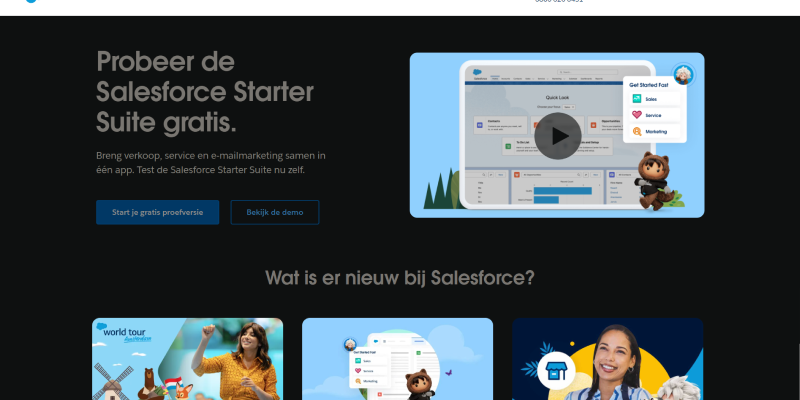- Introducción
- ¿Salesforce tiene un modo oscuro??
- Configurar el modo oscuro en Salesforce usando la extensión de modo oscuro
- Beneficios de usar el modo oscuro en Salesforce
- Conclusión
En el vertiginoso mundo digital actual, La navegación eficiente y la experiencia del usuario son esenciales para la productividad.. fuerza de ventas, una gestión líder de relaciones con los clientes (CRM) plataforma, Es ampliamente utilizado por las empresas para gestionar las interacciones con los clientes e impulsar las ventas.. Sin embargo, La exposición prolongada a pantallas brillantes puede causar fatiga visual e incomodidad a los usuarios.. Para abordar este problema, Muchos usuarios buscan una función de modo oscuro para Salesforce para mejorar la legibilidad y reducir la fatiga ocular.. En esta guía, Exploraremos cómo configurar el modo oscuro usando el Extensión de modo oscuro para navegadores, mejorar su experiencia con Salesforce para una mayor comodidad visual.
¿Salesforce tiene un modo oscuro??
Una pregunta común entre los usuarios de Salesforce es si la plataforma ofrece una función nativa de modo oscuro.. A partir de las últimas actualizaciones, Salesforce no proporciona una opción oficial de modo oscuro dentro de su interfaz. Sin embargo, los usuarios aún pueden lograr una experiencia en modo oscuro a través de extensiones del navegador como Dark Mode Extension.
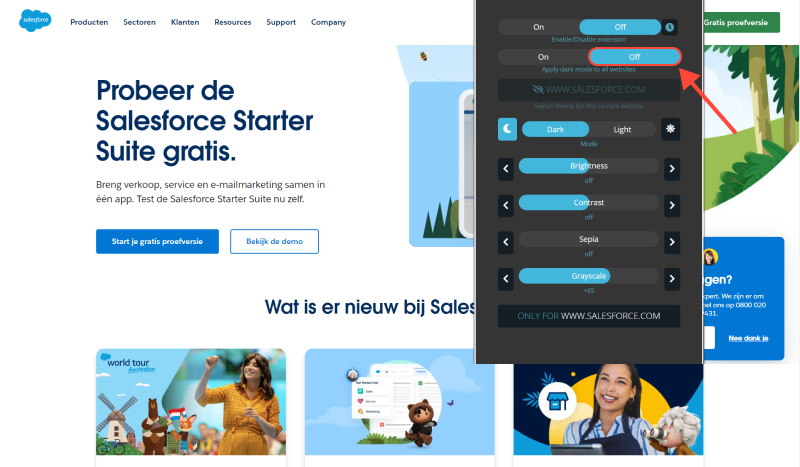
Configurar el modo oscuro en Salesforce usando la extensión de modo oscuro
- Instalar la extensión del modo oscuro: Comience instalando la extensión Dark Mode para su navegador web preferido.. Esta extensión está disponible para navegadores populares como Google Chrome., Mozilla Firefox, y borde de Microsoft. Visita la tienda de extensiones del navegador, buscar «Extensión de modo oscuro,» y siga las instrucciones de instalación.
- Acceder a Salesforce: Después de instalar con éxito la extensión del modo oscuro, navegue hasta el sitio web de Salesforce e inicie sesión en su cuenta.
- Activar el modo oscuro: Busque el ícono de Extensión de modo oscuro en la barra de herramientas de su navegador. Haga clic en el icono para alternar el modo oscuro para el sitio web de Salesforce. La página ahora debería mostrarse en un tema oscuro., proporcionando una experiencia de visualización más cómoda.
- Personalizar la configuración del modo oscuro (Opcional): Dependiendo de la extensión de modo oscuro que hayas instalado, es posible que tengas la opción de personalizar ciertos aspectos de la experiencia del modo oscuro, como niveles de contraste, tamaños de fuente, y esquemas de color. Explora la configuración de la extensión para adaptar el modo oscuro a tus preferencias.
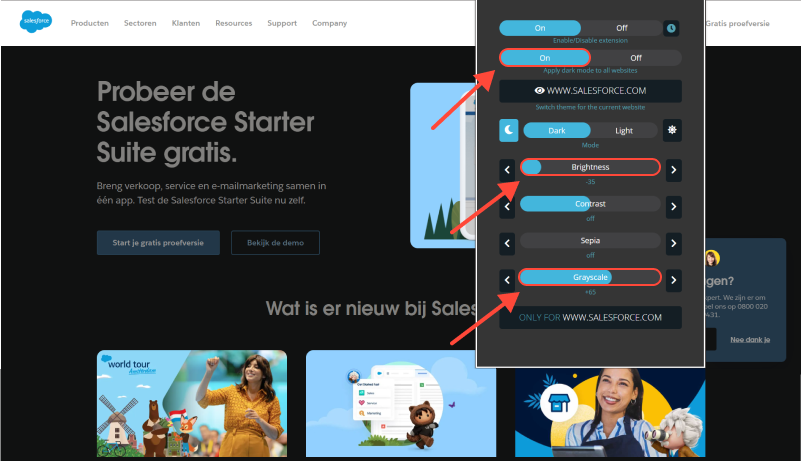
Beneficios de usar el modo oscuro en Salesforce
- Reducción de la fatiga visual: El modo oscuro reduce la cantidad de luz azul que emite la pantalla, que puede ayudar a aliviar la fatiga visual, especialmente durante el uso prolongado.
- Enfoque mejorado: El contraste que proporciona el modo oscuro enfatiza el contenido, haciendo que sea más fácil centrarse en los datos del cliente, informes de ventas, y otra información crítica dentro de Salesforce.
- Legibilidad mejorada: El alto contraste entre el texto y el fondo mejora la legibilidad., especialmente en ambientes con poca luz, garantizar que los usuarios puedan navegar fácilmente por la interfaz de Salesforce.
Conclusión
Si bien Salesforce no ofrece una función oficial de modo oscuro, Los usuarios aún pueden disfrutar de los beneficios del modo oscuro utilizando extensiones del navegador como Dark Mode Extension.. Al habilitar el modo oscuro, los usuarios pueden reducir la fatiga visual, mejorar el enfoque, y mejorar la legibilidad, en última instancia, conduce a una experiencia de Salesforce más productiva y cómoda..








- Cómo habilitar el modo oscuro en The New York Times (AHORA) Sitio web
- Explorando los beneficios del modo oscuro: ¿Es mejor para tus ojos??
- Cómo habilitar el modo oscuro en Tradingview: Una guía paso a paso
- Habilitar el modo oscuro en Coursera con la extensión de modo oscuro
- Dominar el modo oscuro: Mejore su experiencia de navegación web